ホームネットワークを設定する【設定方法】サーバー製品を設定する
ブルーレイディスクレコーダーをお使いの場合
サーバー製品の設定を行い、プレーヤー製品からサーバー製品にアクセスできるように設定します。設定方法については、下記の手順をご覧ください。
※ここでは例として、BDZ-AT950Wの画面を用いています。機種によって実際とは異なる場合があります。
![]() リモコンの「
リモコンの「 ![]() (ホーム)」を押し、ホームメニューを開きます。
(ホーム)」を押し、ホームメニューを開きます。
![]() リモコンの
リモコンの ![]() で[(
で[( ![]() )]設定)]-[
)]設定)]-[ ![]() (通信設定)]を選び、「
(通信設定)]を選び、「 ![]() (決定)」を押します。
(決定)」を押します。
![s_bd_cut01[1]_1[1]](https://www.sanei.ne.jp/wp-content/uploads/2011/07/s_bd_cut011_11.jpg)
![]() リモコンの
リモコンの ![]() で[ホームサーバー設定]を選び、「
で[ホームサーバー設定]を選び、「 ![]() (決定)」を押します。
(決定)」を押します。
![s_bd_cut02[1]_1[1]](https://www.sanei.ne.jp/wp-content/uploads/2011/07/s_bd_cut021_11.jpg)
![]() リモコンの
リモコンの ![]() で[サーバー機能]を選び、「
で[サーバー機能]を選び、「 ![]() (決定)」を押します。
(決定)」を押します。
![s_bd_cut03[1]_1[1]](https://www.sanei.ne.jp/wp-content/uploads/2011/07/s_bd_cut031_11.jpg)
![]() サーバー機能に関する説明文が表示されます。
サーバー機能に関する説明文が表示されます。
問題ないようであれば「変更する」が選択されている状態で「 ![]() (決定)」を押します
(決定)」を押します
[入]に設定すると、以下の機種では[スタンバイモード]の設定が自動的に[高速起動]に設定されます。
![]() リモコンの
リモコンの ![]() で [クライアント機器登録方法]を選び、「
で [クライアント機器登録方法]を選び、「 ![]() (決定)」を押します。
(決定)」を押します。
![s_bd_cut05[1]_1[1]](https://www.sanei.ne.jp/wp-content/uploads/2011/07/s_bd_cut051_11.jpg)
![]() サーバー機能に関する説明文が表示されます。 問題ないようであれば「変更する」が選択されている状態で「
サーバー機能に関する説明文が表示されます。 問題ないようであれば「変更する」が選択されている状態で「 ![]() (決定)」を押します
(決定)」を押します
![]() 「自動」と「手動」のどちらかを選び、「
「自動」と「手動」のどちらかを選び、「 ![]() (決定)」を押します。 [自動]: 本機にアクセスしてきたプレーヤー機器を自動的に登録します。 ルーターなどが適切に設定され、ネットワークのセキュリティが確保されている環境で使用する場合はこちらを選択してください。 [手動]:本機にアクセスできるプレーヤー機器を手動で登録します。
(決定)」を押します。 [自動]: 本機にアクセスしてきたプレーヤー機器を自動的に登録します。 ルーターなどが適切に設定され、ネットワークのセキュリティが確保されている環境で使用する場合はこちらを選択してください。 [手動]:本機にアクセスできるプレーヤー機器を手動で登録します。
![]() リモコンの
リモコンの ![]() で[未登録機器一覧]を選び、「
で[未登録機器一覧]を選び、「 ![]() (決定)」を押し、 表示された機器の一覧から登録したい機器を選んで「
(決定)」を押し、 表示された機器の一覧から登録したい機器を選んで「 ![]() (決定)」を押します。
(決定)」を押します。
この操作は ![]() で「手動」を選んだ場合に必要になります。
で「手動」を選んだ場合に必要になります。
![s_bd_cut06[1]_1[1]](https://www.sanei.ne.jp/wp-content/uploads/2011/07/s_bd_cut061_11.jpg)
![]() 「
「 ![]() (戻る)」を押して、ホームメニューに戻る。
(戻る)」を押して、ホームメニューに戻る。


















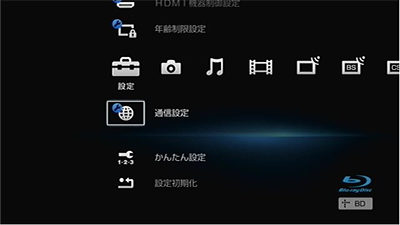


コメント